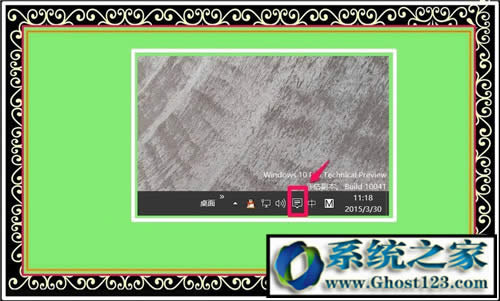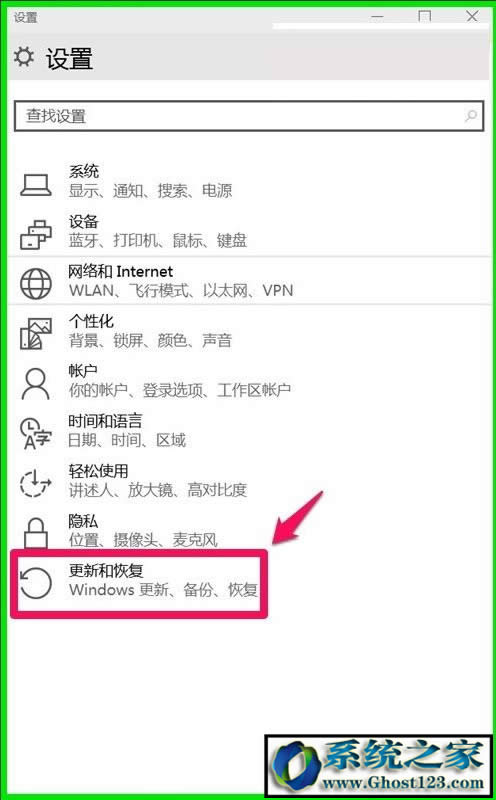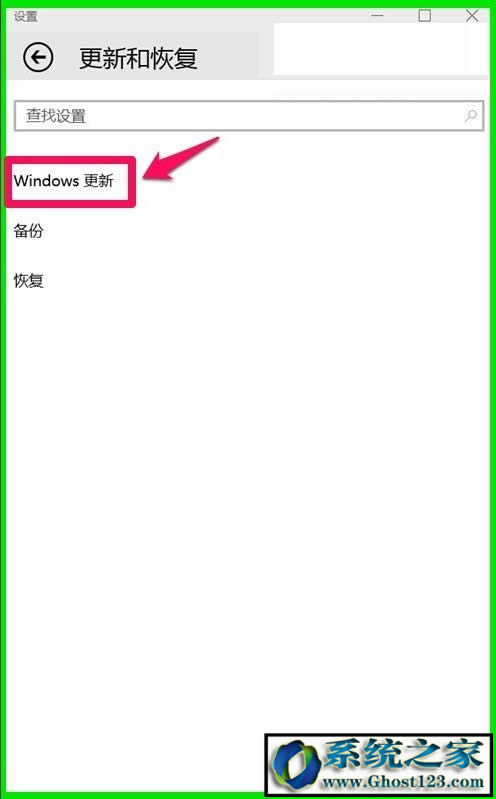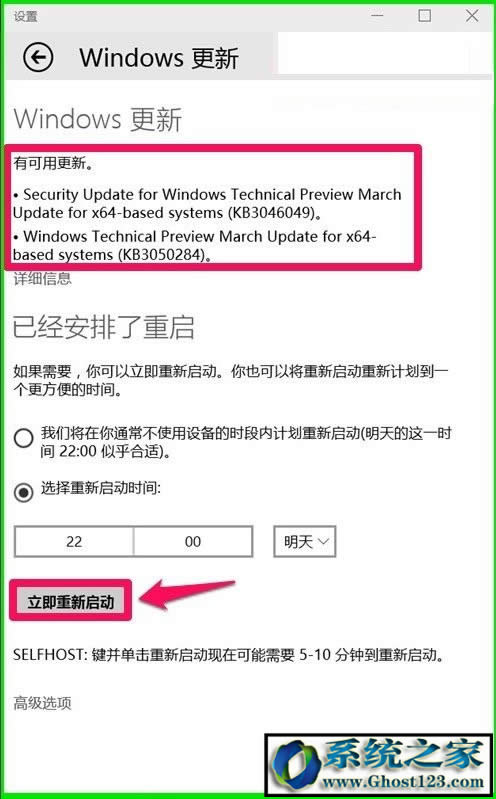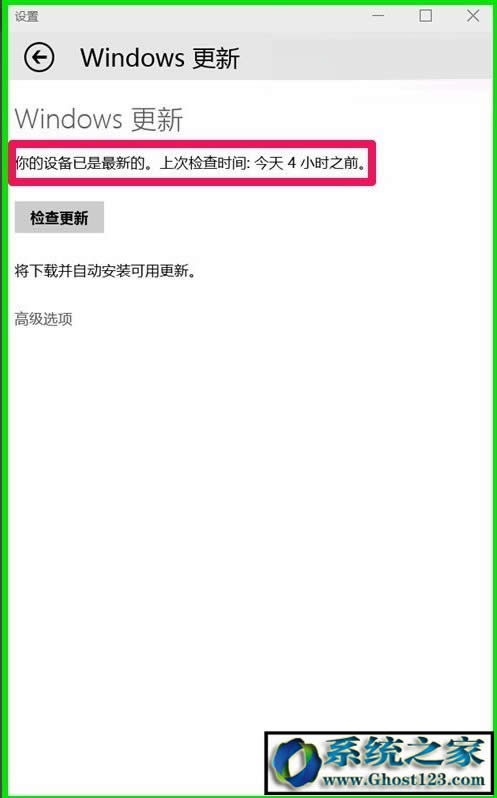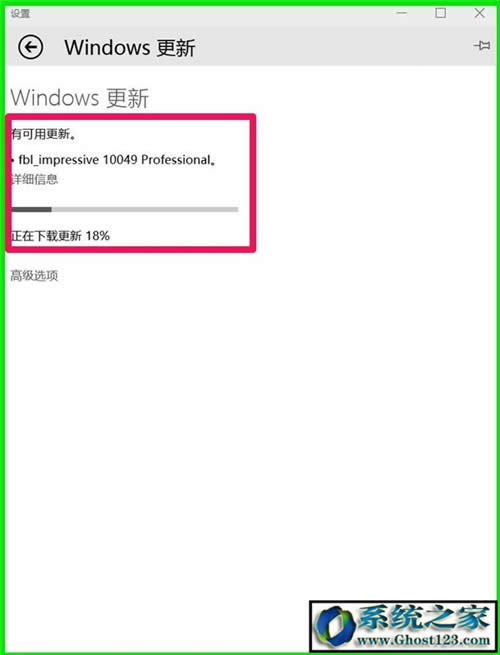Windows10更新:w10系统旧版本更新到新版本方法
Windows 10是美国微软公司研发的跨平台及设备应用的操作系统。是微软发布的最后一个独立Windows版本。Windows 10共有7个发行版本,分别面向不同用户和设备。2014年10月1日,微软在旧金山召开新品发布会,对外展示了新一代Windows操作系统,将它命名为“Windows 10”,新系统的名称跳过了这个数字“9”。截止至2018年3月7日,Windows 10正式版已更新至秋季创意者10.0.16299.309版本,预览版已更新至春季创意者10.0.17120版本
Win10是现在比较热门的系统,不过它的版本有很多,其中有一个是10041版本,不少人装了这个版本,但是之后不知道Win10系统10041版本怎么更新,其实这个问题很简单,不知道的朋友赶紧来看看小编整理的Win10系统10041版本更新方法吧!
Win10系统10041版本更新方法:
1、左键点击桌面右下角的“通知”图标。
2、在打开的通知窗口,我们左键点击右下角的所有设置,打开系统设置。
3、在设置窗口,我们可以看到更新和恢复的项目,左键点击更新和恢复。
4、在更新和恢复窗口,我们左键点击Windows更新。
小编推荐:
5、在Windows更新窗口,我们可以看到系统的提示有可用更新,但这里没有安装或者更新的选项,只有已经安排了重启,立即重新启动的项目,我们点击立即重新启动。
6、我们点击立即重新启动后,计算机重启,进行系统更新。
7、系统更新完成后,计算机重启进入系统桌面,我们再打开Windows更新窗口,可见你的设备是最新的。说明系统正常完成了更新。
8、今天打开Windows更新,发现有“可用更新”,我正在下载准备更新。
以上就是Win10系统10041版本更新方法了,方法很简单,我们只需要找到Windows更新,然后点击它,之后在弹出来的界面点击立即重新启动即可。
Windows 10系统成为了智能手机、PC、平板、Xbox One、物联网和其他各种办公设备的心脏,使设备之间提供无缝的操作体验。
……